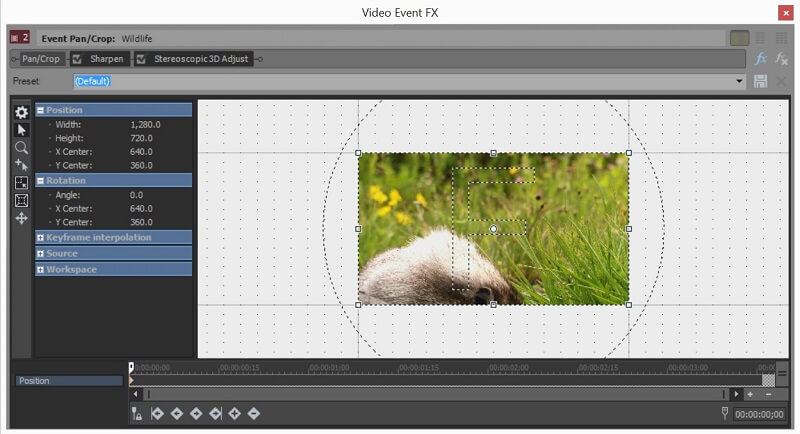VEGAS Movie Studio recension: Pålitlig men lite dyr

VEGAS Filmstudio
Sammanfattning
VEGAS Filmstudio är lillebror till VEGAS-Pro. Den gör ett utmärkt jobb med att imitera gränssnittet och arbetsflödet för den professionella versionen, men många av de största styrkorna med VEGAS Pro finns inte i VEGAS Movie Studio. Enligt min mening är effekterna och de avancerade funktionerna det som gör VEGAS Pro till en videoredigerare av professionell kvalitet – och det är en av Movie Studios största svagheter.
Som en fristående mjukvara finns det många anledningar att bli imponerad av VEGAS Movie Studio, men den existerar inte i ett vakuum. Jag har haft nöjet att recensera en mängd utmärkta videoredigerare till liknande prisklasser (se avsnittet ‘Alternativ’ nedan), och jag tycker att Movie Studio inte står sig mot konkurrenterna till sin återförsäljarpris. Den billigaste versionen av Movie Studio gör mycket mindre än jämförbara videoredigerare, medan den dyraste versionen inte gör tillräckligt.
Du kan titta på den 30 sekunder långa demovideon (nedan) som jag gjorde med VEGAS Movie Studio bara för att få en känsla av dess produktion, eller så kan du besöka den officiella webbplatsen för att prova den senaste versionen.
Vad jag gillar: Arbetsflödet är smidigt och intuitivt. Extremt pålitlig. Till skillnad från många videoredigerare har Movie Studio aldrig släpat efter eller kraschat. Användargränssnittet är praktiskt taget identiskt med VEGAS Pro vilket gör det smärtfritt att uppgradera till Pro. Tidslinjen känns formbar och automatisk.
Vad jag inte gillar: De tre versionerna verkar inte vara korrekt prissatta för sina funktioner. Effekternas styrka släpar efter hos konkurrenterna med liknande priser.
Vem är VEGAS Movie Studio bäst för?
Det är ett videoredigeringsprogram på ingångsnivå. Den har samma användargränssnitt som VEGAS Pro, en videoredigerare av professionell kvalitet, men drar ner på några av dess mer avancerade funktioner för att erbjuda ett reducerat pris.
Är VEGAS Movie Studio gratis?
Programmet är inte gratis, men det erbjuder en gratis 30-dagars försök version. Det finns tre versioner av VEGAS Movie Studio: Edit version, Pro och Post. De kostar $7.99/månad, $11.99/månad och $17.99/månad i en årsprenumeration.
Är VEGAS Movie Studio för Mac?
Programmet är endast för datorer och är kompatibelt med Windows 7 eller senare, inklusive den senaste Windows 11.
INNEHÅLLSFÖRTECKNING
Varför lita på mig för denna recension
Jag heter Aleco Pors. Videoredigering började som en hobby för mig för ungefär åtta månader sedan och har sedan dess vuxit till något jag gör professionellt för att komplettera mitt skrivande.
Efter att ha lärt mig hur man använder professionella kvalitetsredigerare som Final Cut Pro (endast Mac), VEGAS-Prooch Adobe Premiere Pro, Jag har haft möjligheten att testa en mängd olika program som vänder sig till nyare användare som recensent för TechFewer. Jag förstår vad det innebär att lära sig ett nytt videoredigeringsprogram från början, och jag har en god känsla för kvaliteten och funktionerna du kan förvänta dig av videoredigeringsprogram till olika prisklasser.
Mitt mål med att skriva denna VEGAS Movie Studio recension är att låta dig veta om du är den typ av användare som kommer att dra nytta av att använda programmet. Jag har inte fått någon betalning eller förfrågningar från MAGIX (som förvärvade VEGAS) om att skapa denna recension och har ingen anledning att lämna något annat än min fullständiga och ärliga åsikt om produkten.
Detaljerad recension av VEGAS Movie Studio
Obs: Skärmbilderna nedan togs från en gammal version av VEGAS Movie Studio. Om du använder den senaste versionen kan det finnas små skillnader. Dessutom kallar jag programmet VMS för enkelhetens skull.
Användargränssnittet
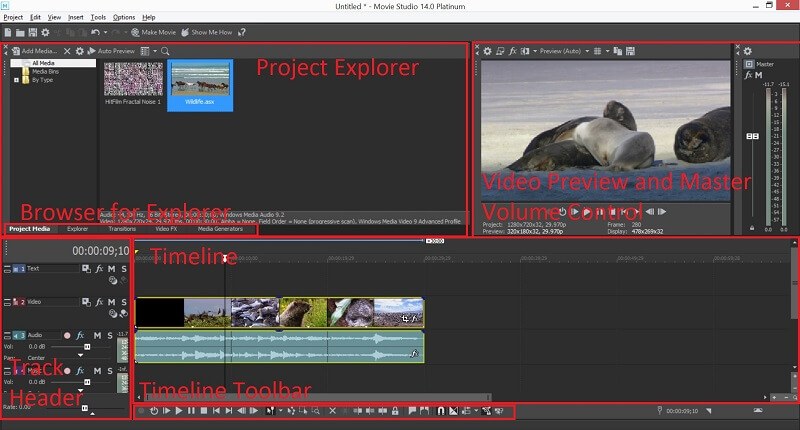
Användargränssnittet i VEGAS Movie Studio (VMS) sticker ut från sina konkurrenter genom att använda en enskärmsmetod. Medan de flesta andra videoredigerare väljer tre till fem stora sektioner i deras användargränssnitt (som en filhanterare, redigerare och exportsektion), lyckas det här programmet organisera alla dessa funktioner i sina menyer och en enda skärm. Användargränssnittet kanske inte är lika snyggt som konkurrenternas, men jag uppskattar dess enkla inställning till UI-design och kändes som om enskärmsmetoden sparade en hel del tid.
Det största försäljningsargumentet med Vegas gränssnitt är att det är nästan identiskt med VEGAS Pro, min personliga favoritvideoredigerare av professionell kvalitet (du kan läs min recension av VEGAS Pro här). Efter att redan ha lärt mig den professionella versionen av programvaran, var det en stor vind för mig att lära mig UI för VMS. Jag inser att majoriteten av användarna kommer att börja med VMS innan de går upp till pro-versionen, så deras upplevelse kan skilja sig från min, men jag tror att du kommer att ha en lätt tid att plocka upp dess användargränssnitt i båda fallen.
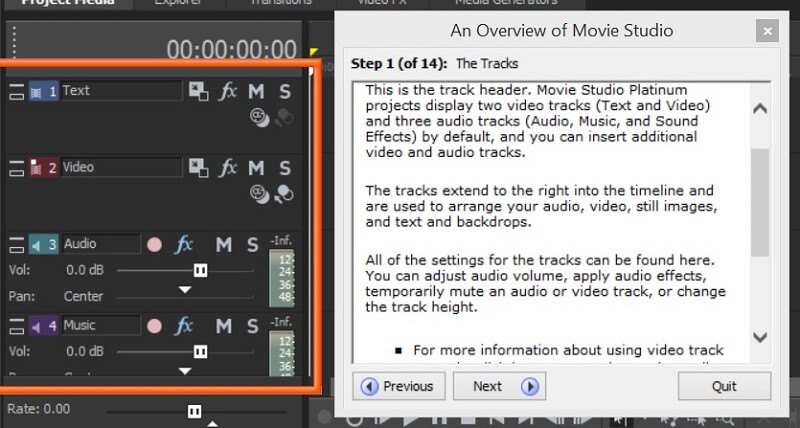
Handledningarna är integrerade direkt i programmets användargränssnitt, vilket gör det otroligt enkelt att hitta det du letar efter medan du lär dig att använda programvaran. Handledningarna var de mest grundliga jag någonsin stött på i ett videoredigeringsprogram, och jag tvivlar inte på att användare med hur mycket erfarenhet som helst kommer att kunna plocka upp VMS med lätthet.
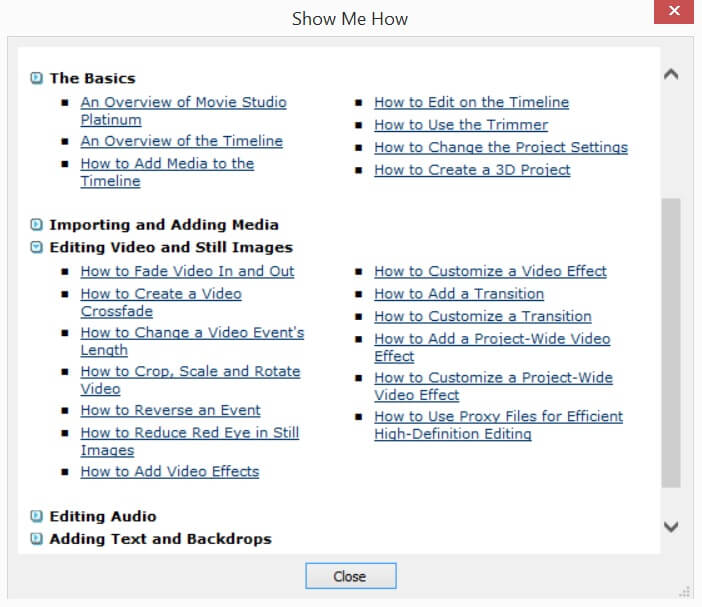
Importera och exportera
Att importera filer till programmet är enkelt, eftersom du kan dra och släppa en fil från var som helst på skrivbordet direkt till programmets tidslinje eller Project Explorer. Det finns inget behov av mediewebbläsare eller filnavigering för att importera dina filer.

Rendering är lite komplext i VMS, och det är det område jag anser att programmet ligger bakom konkurrenterna när det gäller användarvänlighet. Efter att ha valt Arkiv -> Rendera som, erbjuder VMS en uppsjö av renderingsalternativ och inställningar. Det här är fantastiskt om du vet vad du gör, men det kan vara lite överväldigande om du inte redan kan mycket om videorendering. Jag skulle starkt rekommendera att göra lite grundläggande forskning om renderingsinställningar i programmet innan du väljer att rendera ett långt videoprojekt.
Tidslinjen
Min favoritdel, tidslinjen erbjuder ett robust antal lättanvända funktioner för att skarva ihop dina video- och ljudklipp.
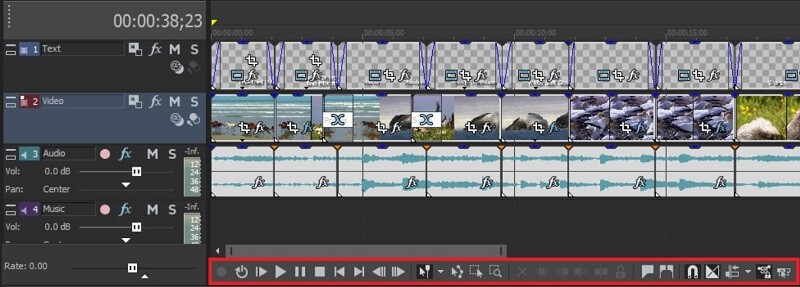
Det som gör tidslinjen så lätt att använda är programmets välprogrammerade standardbeteende. Om du ändrar längden på klippen inom tidslinjen kommer de att jämnt knäppa till samma längd på klipp som är över eller under dem, och markören i projektet flyttar sig automatiskt till användbara platser, som början eller slutet av ett klipp om du klickar nära området. VMS är inte det enda programmet som har den här funktionen, men att tona in eller ut klipp är så enkelt som att klicka på ett av klippets två övre hörn och dra en toningsmarkör till önskad plats.
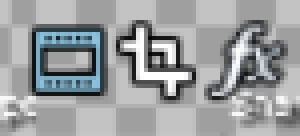
Mellan en och tre knappar visas i det nedre högra hörnet av varje klipp inom tidslinjen, som kan användas för att redigera inställningarna för klippet. Detta är en funktion som är unik för VEGAS UI, och en som jag verkligen saknar när jag använder andra videoredigerare. Dessa knappar gör det smärtfritt att justera inställningarna för ett enskilt klipp, såsom panorering/beskärning eller mediaeffekter, utan att behöva navigera genom menyer och undermenyer för att hitta det du letar efter.
Projektutforskaren
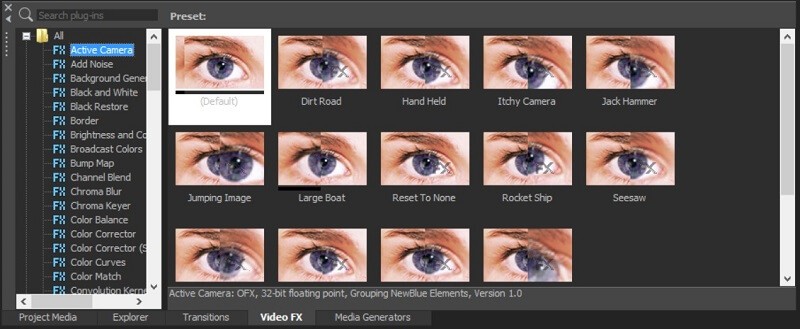
Projektutforskaren är där du hittar alla media, effekter och övergångar för ditt projekt. Allt i projektutforskaren kan dras direkt till tidslinjen, vilket gör det mycket enkelt att tillämpa övergångar och effekter på ditt projekt. Varje effekt och övergång har en förhandsgranskning som kan visas när muspekaren hålls över i projektutforskarens fönster, vilket dramatiskt minskar experimenttiden.
Även om jag uppskattade den övergripande organisationen av själva projektutforskaren, är organisationen av effekterna och övergångarna inom projektutforskaren mindre än fantastisk. Effekter finns i mappar som inte är organiserade efter funktion, utan i kategorier som ’32-bitars flyttal’ och ‘Tredje part’. Det enda sättet att få en bra känsla för alla effekter och övergångar som erbjuds i VMS är att klicka på varje mapp och underkategori en efter en, en tidskrävande process som är ganska lite mindre användarvänlig i VMS än vad den är. i andra program.
Effekter och övergångar
En av de största styrkorna med VEGAS Pro är dess effekter, varför jag blev ganska förvånad över att finna att effekterna i VMS är underväldigande. Standardeffekterna som ingår i grundversionen av programvaran är funktionella men erbjuder mycket mindre piss än vissa av VMS:s konkurrenter, medan effekterna i Suite-versionen är i paritet med konkurrenterna men kostar nästan dubbelt så mycket. Vissa av NewBlue-effekterna är exakt samma som i Corel VideoStudio.
Tyvärr, Video är mindre än halva priset av Suite-versionen av VMS. Min påverkan på effekterna i Suite-versionen är inte att de inte är effektiva, det är att jag har svårt att motivera den massiva prishöjningen från grundversionen av VMS till Suite-versionen, särskilt när det finns ett antal utmärkta program där ute som erbjuder exakt samma effekter till en bråkdel av priset.
Jag skulle känna mig mycket mer bekväm med att rekommendera den grundläggande versionen av VMS för kvaliteten på dess övergångar än jag skulle göra för dess effekter. Standardövergångarna i programmet är snygga och mycket användbara. Som sagt, de gör fortfarande lite för att skilja sig från konkurrenterna. Nero Video kostar mycket mindre och har lika effektiva övergångar, medan den tidigare nämnda Corel VideoStudio har jämförbara övergångar till Suite-versionen. Även om övergångarna är tillfredsställande, gör de inte tillräckligt på egen hand för att rättfärdiga att köpa VMS över en av sina konkurrenter.
Du kan kolla in min effekt- och övergångsdemovideo här:
Att uppnå exakt förstoring och justeringar i dina videoklipp kan göras enkelt och effektivt i panorerings-/beskärningsfönstret. Du kan ändra storlek på zoomen med musen genom att dra i kanterna på rutan i förhandsgranskningsfönstret, eller så kan du bli mer exakt med dina inställningar genom att ange de exakta siffrorna till vänster. Det bästa med panorerings-/beskärningsverktyget är möjligheten att lägga till nyckelrutor till klippet. Genom att justera zoom- och panoreringsinställningarna vid olika nyckelbildrutor kan du snabbt markera delar av din video för dramatisk effekt eller skapa panoreringseffekter i Ken Burns-stil på några sekunder.
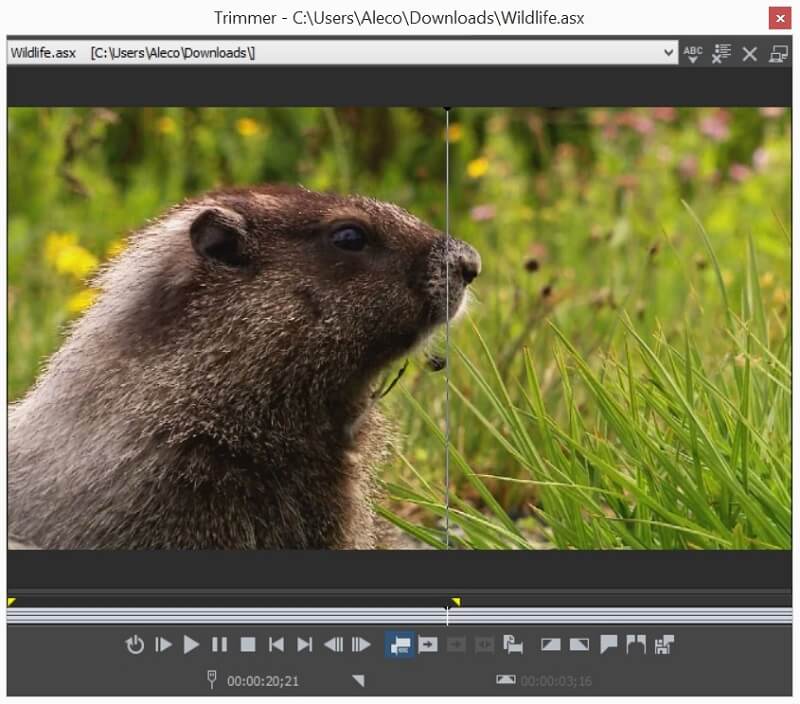
En annan av mina favoritfunktioner är klipptrimmern, ett snabbt och smärtfritt sätt att trimma och dela dina klipp i exakt den längd du behöver. Du kan navigera bildruta för bildruta i klipptrimmern för att skapa underklipp och ställa in exakta början och slutpunkter för dina klipp.
Orsakerna bakom mina recensioner
Effektivitet: 4.5/5
VEGAS Movie Studio är lite lätt på funktioner men är fortfarande effektiva på att skära ihop filmer. Arbetsflödet i programmet är utmärkt, och det kan mata ut videor av hög kvalitet för filmprojekt på hobbynivå. Knäppen på programmets övergripande effektivitet är svagheten i dess effekter, vilket gör det svårt att skapa flashigare projekt.
Pris: 3 / 5
Enligt min mening står de tre prispunkterna för VEGAS Movie Studio inte bra mot konkurrenterna. Grundversionen erbjuder inte tillräckligt med kvalitetseffekter. Platinumversionen är en minimal uppgradering jämfört med den grundläggande. Suite-versionen är mycket dyrare än effektiva konkurrenter. Grundversionen är rimligt prissatt för vad programmet erbjuder men ger inte lika mycket valuta för pengarna som några av de andra videoredigerare jag har recenserat för TechFewer.
Användarvänlighet: 5 / 5
Handledningarna i VEGAS Movie Studio är de bästa jag någonsin har stött på. De integreras helt i programmet, vilket gör det nästan omöjligt att bli förvirrad över vad du letar efter. Användargränssnittet är enkelt, rent och okomplicerat, vilket gör programmet enkelt att använda.
Support: 4/5
Handledningarna är utmärkta, men supportportalen på dess officiella webbplats lämnar något övrigt att önska. Du kanske måste gräva ganska djupt genom foruminlägg för att hitta svar på avancerade frågor som inte finns i handledningarna.
Alternativ till VEGAS Movie Studio
För redigeringsversionen:
Nero Video är en fullt utrustad videoredigerare till nästan halva priset av den grundläggande versionen av VMS. Det är lika lätt att använda, har bättre effekter och kommer med en komplett uppsättning andra verktyg som kan vara av intresse för dig. Du kan läsa min Nero Video recension för mer information.
För Pro-versionen:
Av de tre versionerna känns det som om Platinum-versionen ger minst värde. Corel VideoStudio är billigare än Post-versionen och kommer med många fler effekter och funktioner. Du kan läsa hela min recension av VideoStudio här.
För postversionen:
Om du är villig att betala mer än 100 USD för ett videoredigeringsprogram kan du lika gärna ta steget från nybörjarprogram till professionella. Program på proffsnivå tar mer tid att lära sig och är mycket dyrare, men de är extremt kraftfulla och mycket kapabla att skapa filmer av kommersiell kvalitet. Jag rekommenderar gärna båda VEGAS-Pro (översyn) Och Adobe Premiere Pro (översyn) om du letar efter en videoredigerare av professionell kvalitet.
Amazon-kunder, du har tur!
Den mest kraftfulla av de tre versionerna, jag skulle gärna rekommendera Suite-versionen om den inte var så dyr. Lyckligtvis för Amazon Prime-prenumeranter är Suite (Post)-versionen mycket mer överkomlig jämfört med priset som anges på MAGIX-webbplatsen! Du kan få VEGAS Movie Studio Suite på Amazon här.
Till den här prisklassen är programmet ännu billigare än VideoStudio samtidigt som det erbjuder ett överlägset användargränssnitt och pålitlighet. Leta inte längre än VMS Suite om du prenumererar på Amazon Prime.
Slutsats
VEGAS Movie Studio (som jag också kallade VMS för enkelhetens skull) är ett intuitivt och pålitligt program som har mycket att erbjuda. Det är dock svårt att rekommendera när du räknar in kostnaden. Grundversionen erbjuder inte tillräckligt med effekter eller funktioner men verkar vara den mest prisvärda versionen av de tre. Platinum (Pro)-versionen erbjuder en liten uppgradering jämfört med grundversionen för att vara värd mer än dubbelt så mycket som basversionens pris. Och även om Suite (Post)-versionen är tillfredsställande i funktion, är den lite på den dyra sidan som konsumentvideoredigerare.
Jag skulle vara helt nöjd med det smidiga arbetsflödet och pålitligheten hos Suite (Post)-versionen om den var tillgänglig till ett mer konkurrenskraftigt pris, vilket betyder att Amazon Prime-kunder har tur. Programmet är tillgängligt på Amazon för mycket mindre än det listade priset på VEGAS-webbplatsen – ett mycket konkurrenskraftigt pris jämfört med andra videoredigerare. Till Amazon Prime-priset skulle jag starkt rekommendera VEGAS Movie Studio Suite (Post), speciellt om du är intresserad av att uppgradera till VEGAS Pro någon gång i framtiden.
Så, vad tycker du om denna VEGAS Movie Studio-recension? Lämna en kommentar nedan.
Senaste artiklarna